【07: Webメールにログイン】
| 以下のように、通常のiManager画面にアクセスしてください。 |
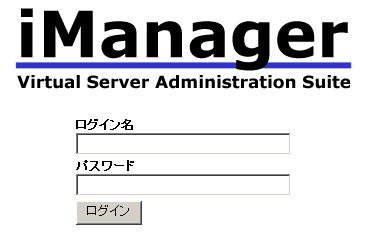 |
| 設定したメールアカウントの「ログイン名」と「パスワード」を入力して、「ログイン」ボタンを押してください。 |
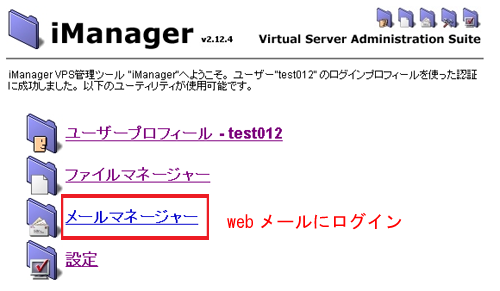 |
| メールアドレスが、「test012@ドメイン名」の場合は、「test012」を入力します。追加ユーザでログインした場合は、上記のようなメニュー項目が表示されます。「メールマネージャー」をクリックする事で、Webメールのページにログインする事が可能です。 |
| ■iManagerログインと同時にwebメールページを表示させる方法 |
 |
| ログイン時に表示されるメニュー項目については、カスタマイズする事が可能です。 初期設定では、ログインした時に表示されるメニューは、このメインメニューですがWebメール機能をすぐに使いたい場合、「設定」の「基本的な設定」で、iManagerスタートアップメニューを「メールマネージャ」にチェックをいれておけば、次回から、ログインした後は、すぐにメールマネージャ画面が表示され、メールの受信状況が確認できます。 |